Microsoft Edge'il on veel võimalus minna, enne kui ta võidab aasta "brauseri" auhindu, kuid see on palju parem brauser pärast Windows 10 aastapäeva värskendust.
Parandused hõlmavad brauseri laienduste, paremklõpsuga ajaloo menüü ja Flash-videolõigu esitamist. Teisisõnu, võib olla aeg kaaluda Edge'i üleminekut esmase brauserina (eriti kui olete Internet Exploreri kasutaja).
Siin on see, mida peate lüliti tegemiseks tegema.
Tee Edge oma vaikebrauseriks
Kui olete Windows 10 installinud, on Edge juba teie vaikebrauser. Aga kui olete oma vaikebrauseri minevikus muudeks muutnud, peate selle tagasi muutma.
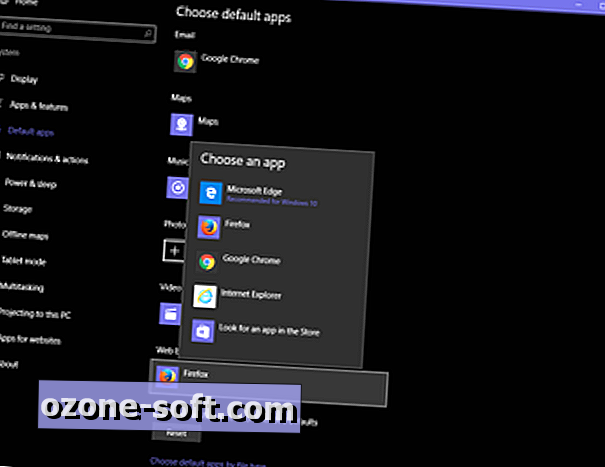
", " modalTemplate ":" {{content}} ", " setContentOnInit ": false} '>
Seda saate teha, avades Edge ja klõpsates ülemises paremas nurgas asuval menüü ( ... ) nupul ja klõpsates nuppu Settings . Seadete menüü ülaosas kuvatakse nupp, mis ütleb, et muuda vaikimisi . Klõpsake seda nuppu, et avada rakenduste vaikeseadete menüü. Klõpsake veebibrauseri all oma praegust vaikebrauserit ja valige üleminekuks avanevast menüüst Microsoft Edge .
Importige oma järjehoidjad
Xmarks ei tööta veel Edge'iga, seega peate oma järjehoidjad käsitsi üle viima. Selleks avage Edge, klõpsake menüü ( ... ) nuppu ja valige Settings . Klõpsake jaotises Lemmikud nuppu Vaata lemmikute seadeid . Jaotises Impordi lemmikud märkige brauser (id), mida soovite järjehoidjaid importida, ja klõpsake nuppu Import ( import) .
Edge ei toeta veel järjehoidjate importimist HTML-failist - kui teil on järjehoidjad salvestatud HTML-faili, peate need esmalt teise brauseri (näiteks Internet Exploreri või Google Chrome'i) importima ja seejärel importima Edgesse brauserit.
Seadke oma kodulehekülg
Edge pakub oma kodulehte neljale valikule: Microsofti algusleht, leht „uus vaheleht”, eelmiste seansside lehed või konkreetne leht või lehekülgede rühm. Kodulehekülje seadistamiseks avage Edge ja klõpsake menüü ( ... ) nuppu ja valige Settings. Valige menüüst Avage Microsoft Edge oma soovitud valik.
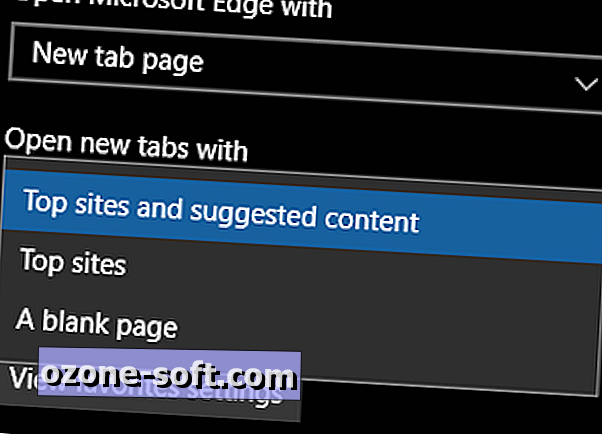
", " modalTemplate ":" {{content}} ", " setContentOnInit ": false} '>
Kui valite lehe Uus vaheleht, on teie koduleht sama, mis teie uus vaheleht. Saate määrata oma uue vahekaardi esikohale ja soovitatud sisule, top saitidele või tühjale lehele otse kodulehe valiku alt.
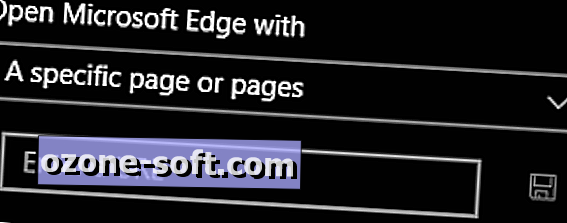
", " modalTemplate ":" {{content}} ", " setContentOnInit ": false} '>
Kui valite konkreetse lehe või lehekülgede, peate sisestama selle lehe URL-i, mida soovite kasutada, ja klõpsake ikooni Salvesta.
Teie koduleht kuvatakse ainult siis, kui avate uue servaakna. Kui soovite oma kodulehte käepärast hoida, võite lisada tööriistaribale Edge kodunuppu.
Muutke otsingumootorit
Nagu enamik kaasaegseid brausereid, võimaldab Edge veebiotsinguid teha, sisestades teksti aadressiribale. Edge vaikimisi otsingumootoriks on loomulikult Bing, kuid seda saab muuta mis tahes otsingumootoriks, mis kasutab OpenSearch-tehnoloogiat. Google, Yahoo ja isegi Facebook ja Yahoo kasutavad OpenSearchi ja neid saab seada vaikimisi otsingumootoriks.
Otsingumootori muutmiseks peate kõigepealt külastama otsingumootori lehekülge, millele soovite minna, ja teostage otsing Edge'is. See on omamoodi kummaline, kuid Edge peab "avastama" uued otsingumootorid, enne kui neid saab vaikimisi seadistada. Seega sisestage otsingumootori aadress, mida soovite kasutada, avage otsingumootori koduleht ja otsige midagi.
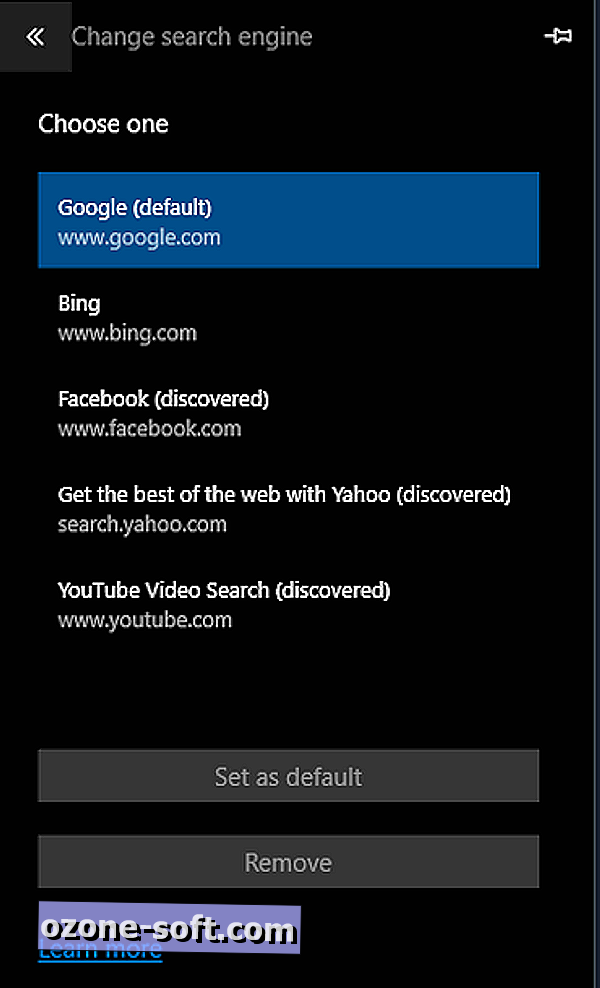
", " modalTemplate ":" {{content}} ", " setContentOnInit ": false} '>
Kui olete seda teinud, avage menüü ( ... ) ja valige Settings > View advanced settings> Change search engine . Näete otsingumootorite loendit, mida Edge "avastas", kaasa arvatud just kasutatud otsingumootor. Kui te ei näe just kasutatavat otsingumootorit, ei pruugi see kasutada OpenSearchi tehnoloogiat ja ei ole seetõttu ühilduv Edge'iga. Klikkige otsingumootoril, mida soovite kasutada, ja klõpsake nuppu Vaikimisi .
Lisage mõned laiendused
Tänu Windows 10 aastapäeva uuendusele toetab Edge lõpuks brauseri laiendusi. Praegu on vaid mõned laiendused - sealhulgas AdBlock, Adblock Plus, LastPass ja Pinterest Pin It nupp -, kuid rohkem peaks tulema väga kiiresti. Laienduste leidmiseks avage menüü ( ... ) ja avage laiendused> Hangi laiendused poodist . Täiendavat teavet laienduste seadistamise ja haldamise kohta leiate meie juhendist.













Jäta Oma Kommentaar